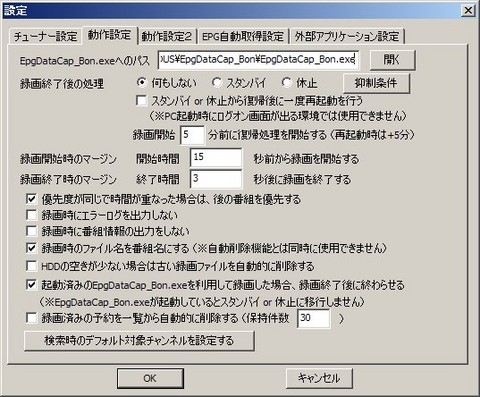EpgDataCap_Bon 導入手順 その4
EpgDataCap_Bon を中心に使って活用する手順のまとめ、その4。
EpgTimer_Bon の設定
EpgTimer_Bon (EpgDataCap_Bon\EpgTimer_Bon.exe) を起動します。
EpgTimer_Bon を起動します。時計みたいなアイコンのやつです。:-)
右上の『設定』ボタンを押します。
- 『チューナー設定』タブの『チューナー数』を入力します。
-
- HDUSが1台なら「1」です。
- 『動作設定』タブの『EpgDataCap_Bon.exeへのパス』を入力します。
-
- EpgDataCap_Bon.exe がある場所を入力してください。今回の構成だと「c:\Program Files\HDUS\EpgDataCap_Bon\EpgDataCap_Bon.exe」になります。
- 『外部アプリケーション設定』タブの『EPG表示で使用するexeへのパス』を入力します。
-
- EpgDataViewer.exe がある場所を入力してください。今回の構成だと「c:\Program Files\HDUS\EpgDataViewer\EpgDataViewer.exe」になります。
- 起動時のオプションは『EpgDataCapのデータファイルパス一覧』にチェックしておきます。
- OKを押します。
Tips
- 録画後にスタンバイや休止を行う場合もここで設定できます (自分はスタンバイとかあまり信用してないので使っていませんが…)。サスペンドや休止に対応したPCで、かつUSB給電の制御も完璧に行えるなら、実践してみるのも良いと思います。
- 特にコレを書いている五輪開催期間等は、番組の時間が当初予定よりずれたりします。マメにEPGデータの取得を行いたい人は、EPG自動取得設定もしておくといいでしょう (ただしEpgTimer_Bonが起動している必要があるはずです)。
- 「優先度が同じで時間が重なった場合は、後の番組を優先する」にチェックを入れておくと、前の番組が終わってすぐ次の番組とか言う場合に有用です。ぴったり録画にチェックを入れてもイケルかもしれません。
例)
- 後番組を優先しない場合
- 20:00〜21:00、21:00〜22:00と予約、開始マージン15秒・終了マージン3秒のとき
- 前番組=19:59.45〜21:00.03で記録
- 後番組=21:00.03〜22:00.03で記録
- 20:00〜21:00、21:00〜22:00と予約、開始マージン15秒・終了マージン3秒のとき
- 後番組を優先する場合
- 20:00〜21:00、21:00〜22:00と予約、開始マージン15秒・終了マージン3秒のとき
- 前番組=19:59.45〜20:59.45で記録
- 後番組=20:59.45〜22:00.03で記録
- 20:00〜21:00、21:00〜22:00と予約、開始マージン15秒・終了マージン3秒のとき
EPGデータビューアの設定
EPG番組表を設定します。EpgDataCap_Bon を終了している場合は、起動しておきます。
- EPGデータビューアの『設定』→『画面設定』を押します。
-
- 予約番組の表示→『EpgTimerにチェックを入れ』、さらに横の参照ボタンを押して『C:\Documents and Settings\%ユーザ名%\My Documents\EpgTimerBon\Program.txt』を指定する。
- 他の設定はお好みで (多分) OK。UDP受信設定で受信させて、EpgDataCap_Bonのネットワーク設定−TSデータ送信のところに、EPGデータビューアでListenしているポートに投げると、リアルタイムに更新させたりもできます。
- メモ
- 「画面設定」の予約番組の表示のところのチェックとパス指定を忘れずに。EpgTimer_Bon のメモのところにも書きましたが、EpgDataCap_Bon と EpgTimer_Bon が使用している予約情報 (Program.txt) を取得するのに必要です。
設定終了
基本的にはこの辺をいじっておけば大丈夫なはずです。おつかれさまでした。